Cách khắc phục Ghost Touch trên iPhone: 10 cách khắc phục tiềm năng nên thử
Đường dẫn nhanh
⭐Những chiếc iPhone nào bị ảnh hưởng bởi Ghost Touch?
⭐Làm sạch màn hình cảm ứng
⭐Tháo miếng bảo vệ màn hình của bạn
⭐Tháo vỏ iPhone của bạn
⭐Duy trì thói quen sạc tốt
⭐Giữ iPhone của bạn tránh xa các bề mặt lạnh
⭐Khởi động lại iPhone của bạn
⭐Cập nhật iOS
⭐Thực hiện khôi phục cài đặt gốc
⭐Cài đặt lại iOS bằng Chế độ khôi phục
⭐Đưa iPhone của bạn đến Apple
Thật vậy, không có gì lạ khi người dùng iPhone gặp phải trường hợp màn hình thiết bị của họ hiển thị hành vi dường như tự động, với các ứng dụng khởi chạy hoặc thực hiện các tác vụ một cách độc lập, ngay cả khi người dùng không thực hiện tương tác vật lý nào. Để giảm bớt những trường hợp như vậy, có một số giải pháp thiết thực có thể được triển khai nhằm giải quyết vấn đề được gọi là “cảm ứng ảo” đang ảnh hưởng đến iPhone của một người.
Những iPhone nào bị ảnh hưởng bởi Ghost Touch?
Tỷ lệ xảy ra sự cố chạm ma đặc biệt cao liên quan đến iPhone X. Vào tháng 11 năm 2018, Apple đã thừa nhận sự hiện diện của một số điểm bất thường liên quan đến chức năng màn hình cảm ứng của thiết bị. Hơn nữa, họ còn cung cấp dịch vụ sửa chữa miễn phí cho bất kỳ người dùng nào bị ảnh hưởng.
Mặc dù người ta đã thừa nhận rộng rãi rằng cái gọi là hiện tượng “cảm ứng ma” chủ yếu ảnh hưởng đến các mẫu iPhone cũ hơn như iPhone SE, 6S và các phiên bản cũ hơn, nhưng những lời chứng thực trực tuyến gần đây cho thấy vấn đề này cũng có thể xuất hiện ở nhiều thiết bị hiện đại hơn bao gồm cả iPhone. 11, 12 và thậm chí một số lần lặp lại của iPhone 13. Có vẻ như không có khả năng miễn dịch của thiết bị đối với vấn đề lẻ tẻ nhưng khó hiểu này, với các thiết bị cầm tay bị ảnh hưởng bao gồm nhiều thế hệ iPhone.
Bất kể kiểu thiết bị bạn sở hữu là gì, hướng dẫn này sẽ cung cấp giải pháp để loại bỏ sự cố “cảm ứng ma” trên iPhone của bạn.
Làm sạch màn hình cảm ứng
 Kamerafreun.de/Shutterstock
Kamerafreun.de/Shutterstock
Duy trì vệ sinh màn hình cảm ứng iPhone của một người là một phương tiện đơn giản nhưng hiệu quả cao để bảo vệ khỏi những thao tác nhập vô ý do ma chạm. Bằng cách thực hiện phương pháp này, tất cả các mảnh vụn và hạt có khả năng khiến thiết bị hiểu lầm rằng đã có tiếp xúc với màn hình sẽ bị loại bỏ.
Để duy trì hiệu quả độ rõ nét của màn hình trên iPhone của bạn, hãy bắt đầu bằng cách tắt nguồn thiết bị và ngắt kết nối mọi thiết bị ngoại vi được kết nối. Sau đó, hãy mua một loại vải sạch và không bị mài mòn, chẳng hạn như vải không có xơ được thiết kế đặc biệt để lau kính mắt. Nhẹ nhàng làm ẩm bề mặt được chỉ định của vải bằng một lượng nước tối thiểu. Cuối cùng, hãy cẩn thận nhưng dứt khoát lướt qua màn hình cảm ứng bằng vải ẩm một cách nhất quán, bắt đầu từ một đầu và tiến dần về phía đối diện.
Trong khi vệ sinh màn hình hiển thị, điều cần thiết là phải đảm bảo rằng không có chất lỏng nào xâm nhập qua bất kỳ khu vực hoặc kẽ hở nào để ngăn ngừa hư hỏng tiềm ẩn và duy trì hiệu suất tối ưu của thiết bị.
Apple khuyến nghị tránh sử dụng chất tẩy rửa cửa sổ hoặc chất tẩy rửa gia dụng cũng như chất tẩy rửa có chứa chất mài mòn hoặc hydro peroxide, vì những chất này có thể làm mòn lớp phủ chống dầu mà Apple phủ trên thiết bị của bạn. Màn hình của iPhone.
Tháo miếng bảo vệ màn hình của bạn
Miếng bảo vệ màn hình, thường được làm bằng thủy tinh hoặc nhựa, đóng vai trò như một hàng rào phòng thủ cho màn hình cảm ứng mỏng manh của iPhone bằng cách giảm thiểu nguy cơ trầy xước và nứt. Mặc dù những phụ kiện này có thể mang lại lợi ích cao trong việc bảo vệ thiết bị của một người, nhưng tấm bảo vệ màn hình không đạt tiêu chuẩn có thể cản trở chức năng của màn hình cảm ứng do chất lượng kém hơn.
Để giảm bớt mọi vấn đề liên quan đến hiện tượng chạm ma trên iPhone, bạn có thể cân nhắc việc ngừng sử dụng miếng bảo vệ màn hình hoặc kiểm tra kỹ lưỡng sự hiện diện của nó như một nguồn gây nhiễu tiềm ẩn. Nếu bạn đang sử dụng miếng bảo vệ màn hình, hãy thận trọng khi cố gắng tháo nó bằng cách bắt đầu từ một góc duy nhất và dần dần di chuyển trên toàn bộ màn hình một cách dần dần và có phương pháp.
Bạn nên tìm kiếm sự trợ giúp chuyên nghiệp từ trung tâm dịch vụ uy tín nếu lớp bảo vệ màn hình điện thoại thông minh của bạn bị bất kỳ hư hỏng nào vì điều này có thể gây ra những mối nguy hiểm tiềm ẩn như các cạnh sắc và vết cắt do kính vỡ. Để giảm thiểu những rủi ro này, bạn nên giao thiết bị của mình cho các kỹ thuật viên giàu kinh nghiệm, thành thạo trong việc xử lý việc sửa chữa, bao gồm cả các sản phẩm của Apple, để đảm bảo rằng sự cố được giải quyết một cách hiệu quả trong khi ưu tiên các biện pháp an toàn.
Bạn cũng nên liên hệ với nhà sản xuất màng bảo vệ. Họ có thể cung cấp thông tin chi tiết hơn về cách loại bỏ nó một cách hiệu quả và thậm chí họ có thể hoàn lại tiền trong trường hợp việc sử dụng sản phẩm của họ dẫn đến sự cố chạm ma quái trên iPhone của bạn.
Hãy đảm bảo rằng bạn lau sạch bề mặt hiển thị một cách kỹ lưỡng sau khi đã gỡ bỏ bất kỳ lớp màng bảo vệ nào khỏi màn hình để duy trì khả năng hiển thị tối ưu và tránh bị nhòe hoặc các vật cản khác trên bề mặt xem.
Tháo vỏ iPhone của bạn
Độ cong bất thường trong bảng hiển thị có thể gây ra cảm giác xúc giác huyền bí trên iPhone. Trong trường hợp tình trạng khó khăn này xảy ra do màn hình của thiết bị bị biến dạng, việc loại bỏ việc sử dụng lớp phủ bảo vệ có thể cải thiện tình hình. Có thể hình dung rằng sự hiện diện của lớp vỏ cứng xung quanh thiết bị cầm tay có thể dẫn đến biến dạng màn hình, điều này có thể làm trầm trọng thêm vấn đề nếu nó phát sinh do bị rơi ngoài ý muốn.
Vì có thể có vỏ iPhone, bạn nên thử tháo nó ra trước khi tiến hành bất kỳ công việc sửa chữa hoặc bảo trì nào.
Duy trì thói quen sạc tốt
Bạn có thường xuyên trì hoãn việc sạc pin iPhone của mình cho đến khi pin đạt mức cực thấp dưới 10% không? Ngoài ra, bạn có thường xuyên để nguồn điện của thiết bị cạn kiệt hoàn toàn, dẫn đến việc tắt máy ngoài ý muốn vì iPhone không còn lựa chọn nào khác để tồn tại không?
Để tránh các sự cố chạm ma tiềm ẩn trên iPhone, bạn nên thiết lập các phương pháp sạc âm thanh. Bằng cách đảm bảo rằng thiết bị được sạc khi mức pin giảm xuống dưới 80%, người ta có thể giảm thiểu những trường hợp như vậy. Vì mục đích này, việc áp dụng phương pháp sạc điện thoại được đề xuất của chúng tôi sẽ là một quyết định sáng suốt.
Giữ iPhone của bạn tránh xa các bề mặt lạnh
Mặc dù Apple khuyến nghị sử dụng iPhone trong phạm vi nhiệt độ từ 32°F đến 117°F, nhưng cần thận trọng khi đặt thiết bị trên các bề mặt cực thấp hoặc đóng băng vì điều này có thể dẫn đến hậu quả tiêu cực theo thời gian.
Theo thói quen trước đây, tôi đặt iPhone gần giường trên sàn gạch trước khi đi ngủ. Hệ thống điều hòa không khí trong phòng sẽ liên tục luân chuyển không khí mát hơn trong suốt thời gian tôi ngủ, khiến nhiệt độ của sàn gạch giảm xuống như một hệ quả tự nhiên.
Mặc dù không biết về sự xuất hiện của nó, nhưng tôi đã gặp phải sự cố với iPhone của mình, nó có biểu hiện chạm ma quái trong gần một tuần. Tuy nhiên, khi tôi đặt thiết bị của mình lên bề mặt gỗ, hiện tượng bất thường sẽ chấm dứt và khôi phục chức năng bình thường cho iPhone của tôi.
Khởi động lại iPhone của bạn
Khởi động lại iPhone của một người thường được khuyến nghị khi gặp khó khăn trong vận hành vì hành động này có thể giúp giải quyết các sự cố tiềm ẩn, chẳng hạn như các sự cố liên quan đến thao tác chạm ma hoặc các hiện tượng bất thường khác trên màn hình bằng cách xóa bộ nhớ tạm thời của thiết bị và có khả năng giải quyết mọi trục trặc phần mềm cơ bản gây ra các sự cố này.
Khôi phục iPhone của một người có tác dụng tương đương với việc kích hoạt lại chức năng của nó; tuy nhiên, điều sau đòi hỏi mức độ nghiêm trọng ngày càng tăng. Nếu thiết bị gặp phải sự cố nghiêm trọng như vậy với phản hồi chạm không chủ ý, khiến thao tác tắt nguồn không thể thực hiện được, người dùng có thể bắt đầu quy trình khôi phục mạnh mẽ hoặc đặt lại mềm.
Cập nhật iOS
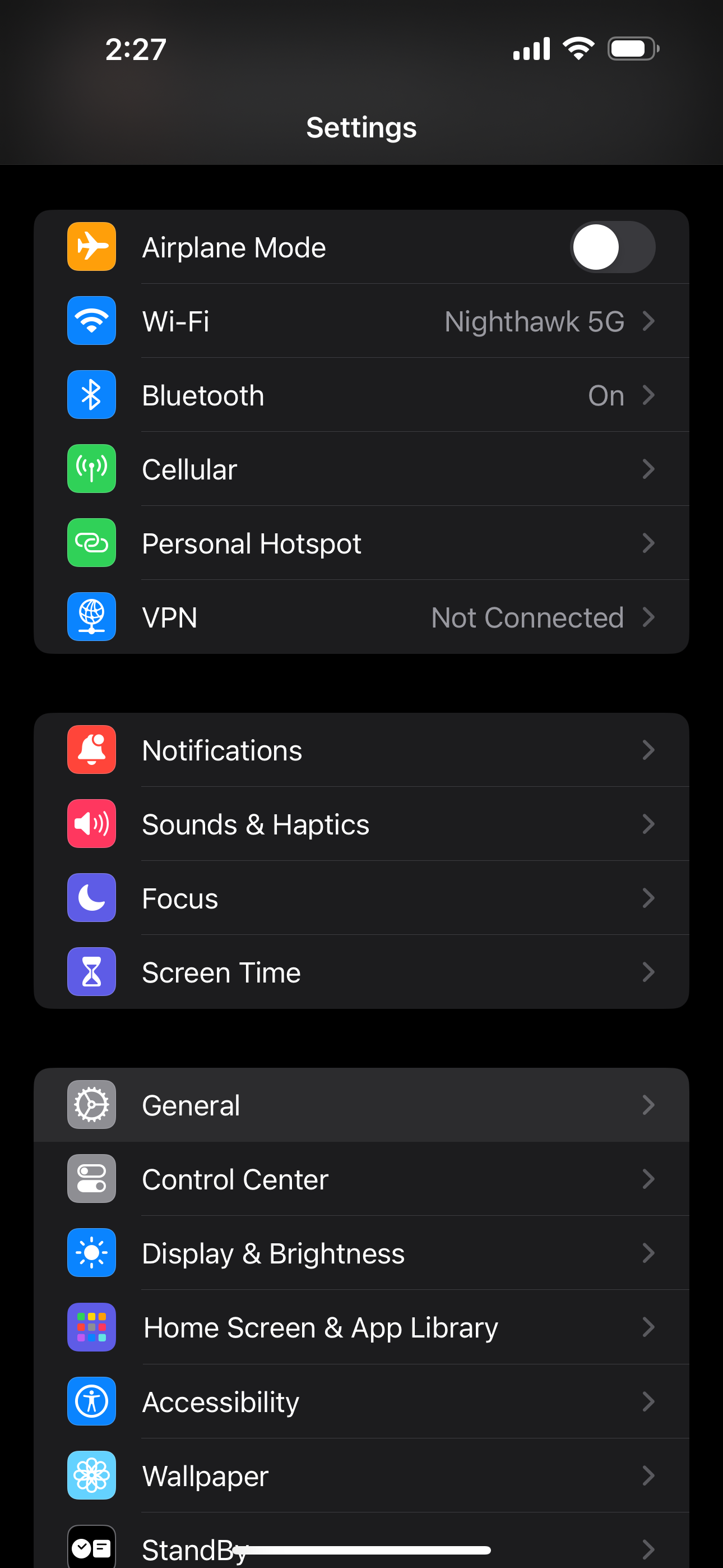
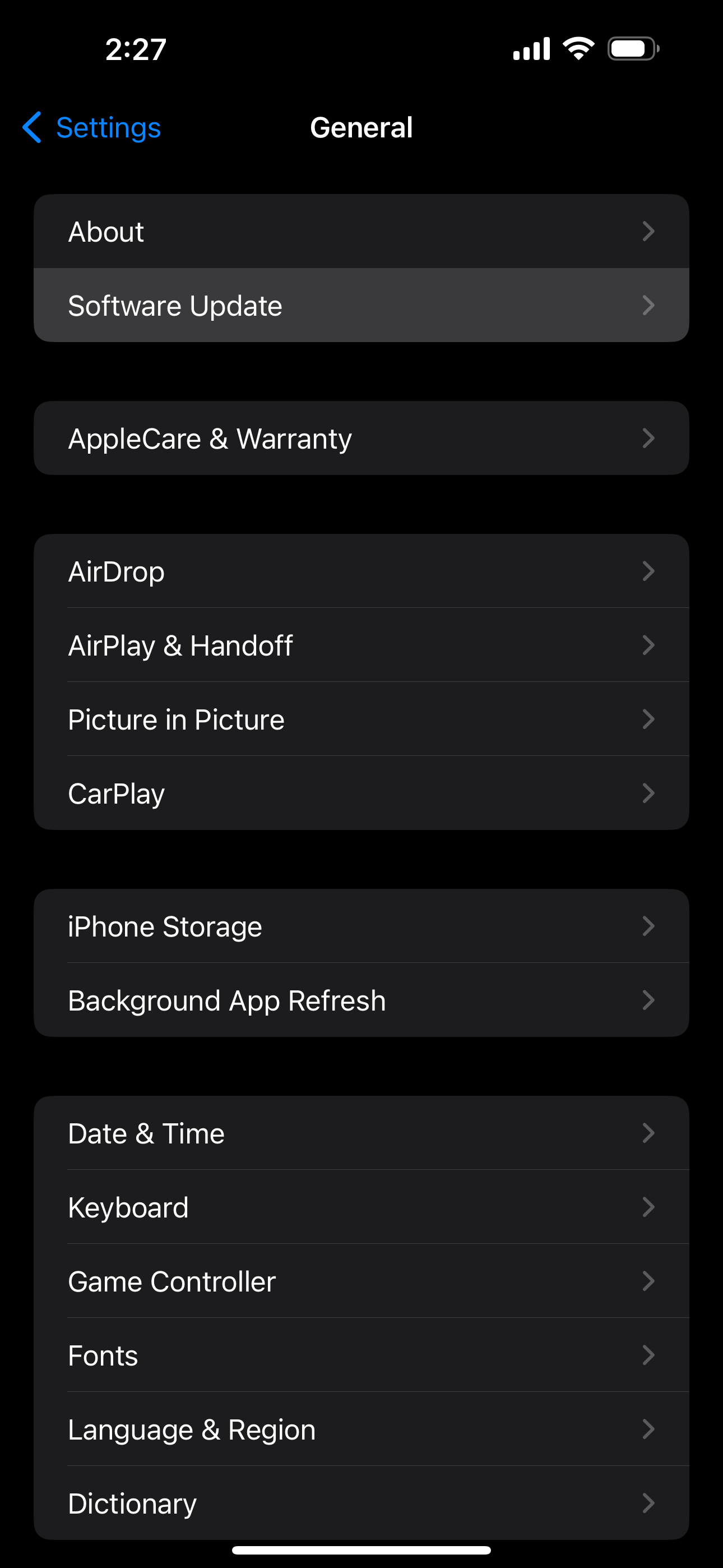
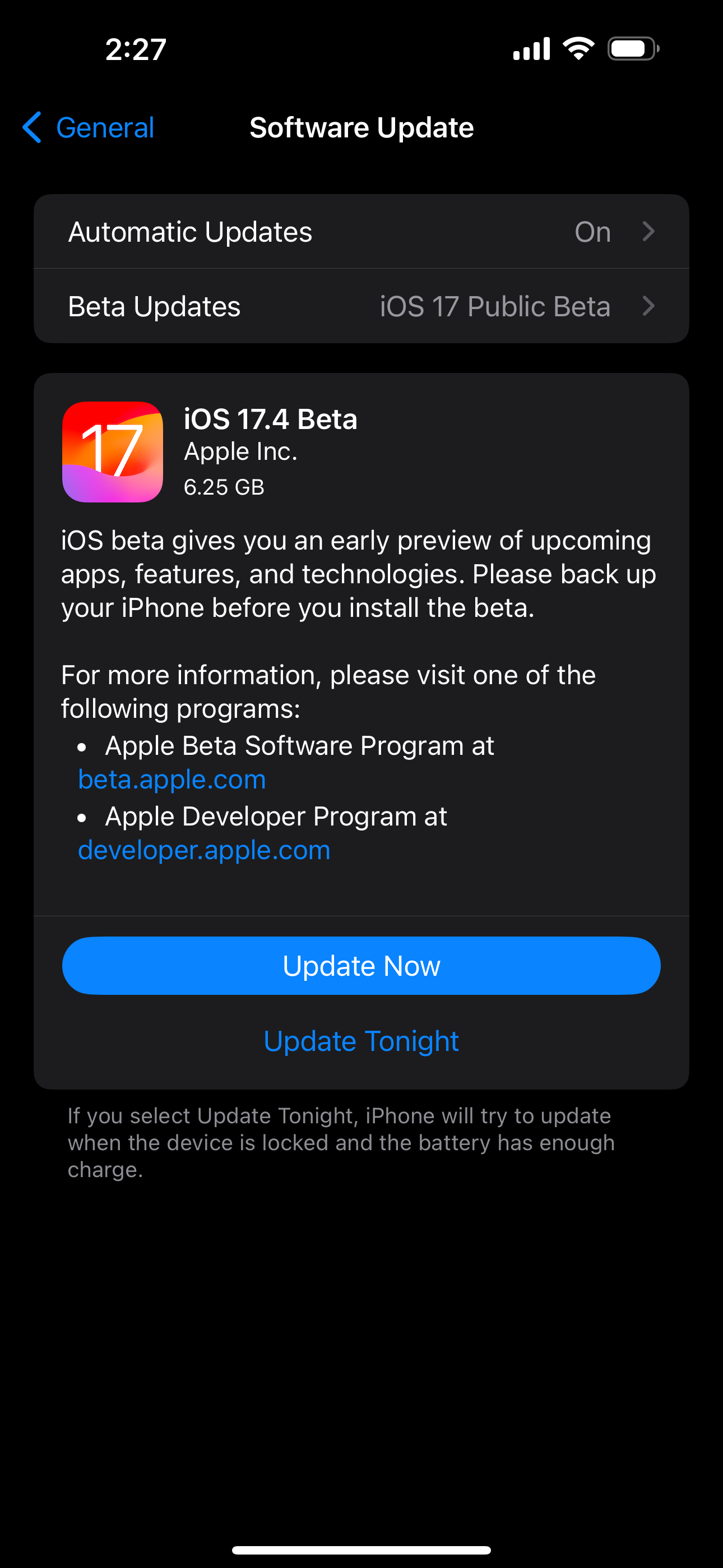 Đóng
Đóng
Cập nhật iPhone của một người có thể được chứng minh là một giải pháp hiệu quả nếu Ghost Touch vẫn còn là một vấn đề, vì biện pháp này giải quyết các lỗi phần mềm tiềm ẩn gây ra những bất thường như vậy đã được khắc phục trong các bản cập nhật gần đây hơn do Apple phát hành.
Để làm mới phần mềm iPhone của bạn bằng cách truy cập menu cài đặt và điều hướng đến tab “Chung”, sau đó chọn “Cập nhật phần mềm”. Nếu có phiên bản cập nhật, chỉ cần nhấn vào “Cập nhật ngay” để bắt đầu quá trình.
Nếu liên hệ huyền bí bị hạn chế sử dụng một ứng dụng bên ngoài, bạn nên nâng cấp chương trình iOS tương ứng để nhận được các bản cập nhật cần thiết giải quyết mọi thiếu sót trong hoạt động trong phần mềm.
Thực hiện khôi phục cài đặt gốc
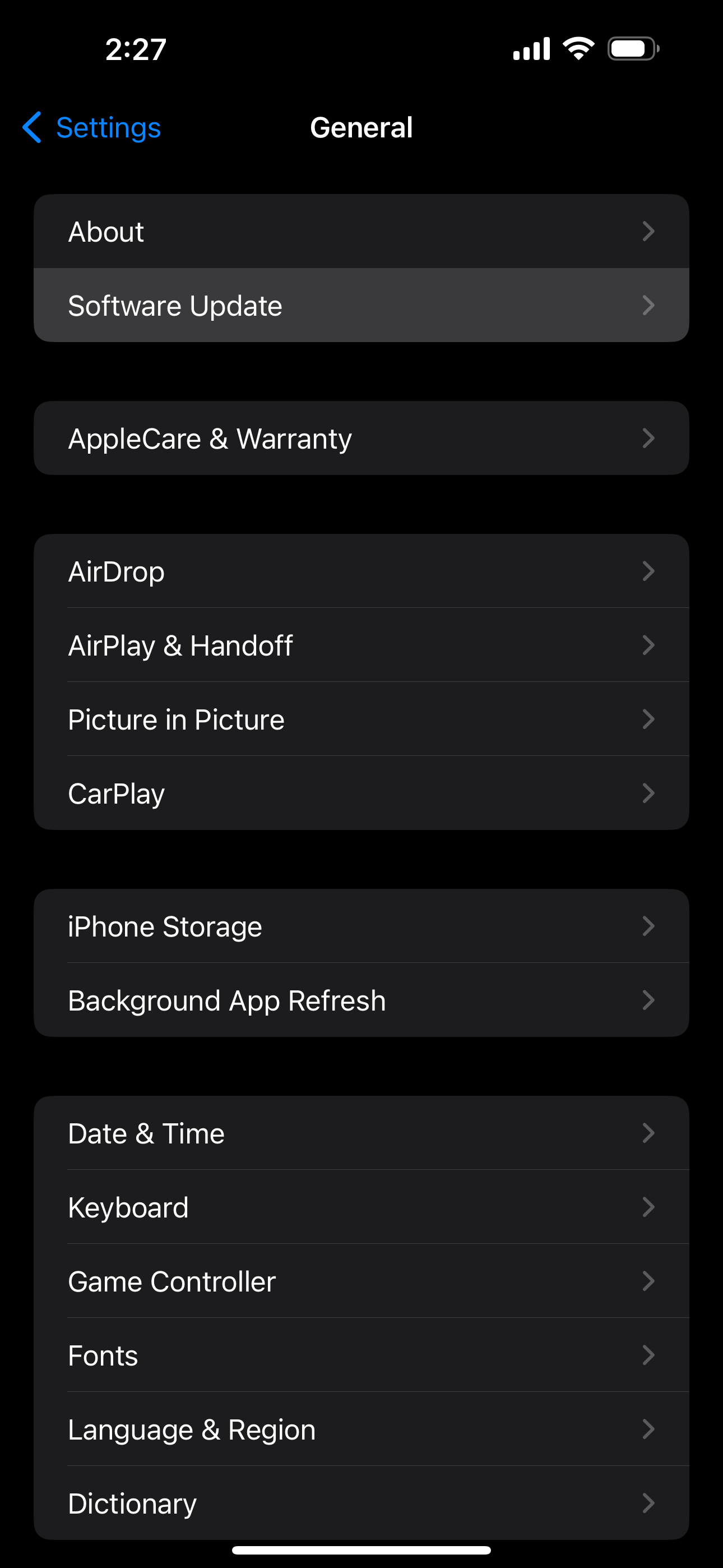
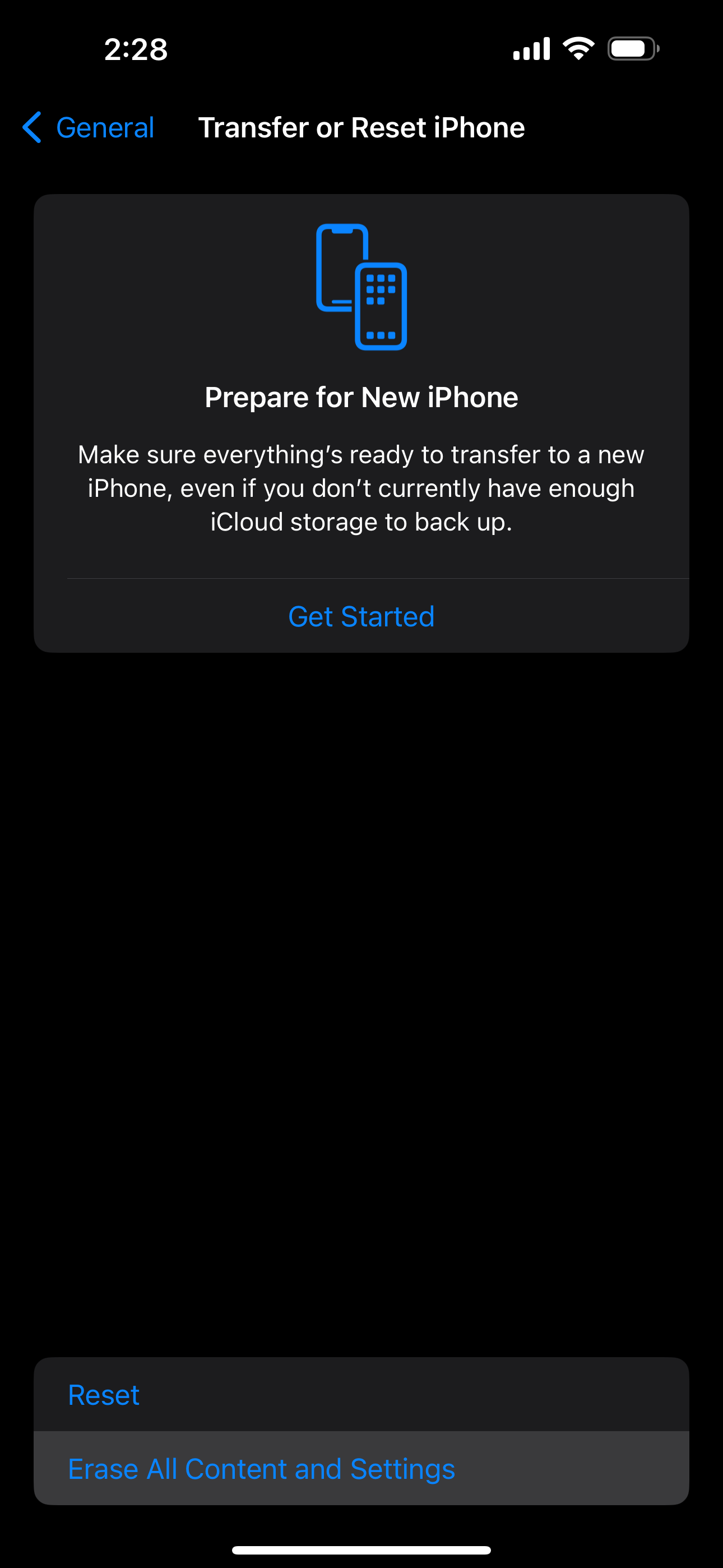
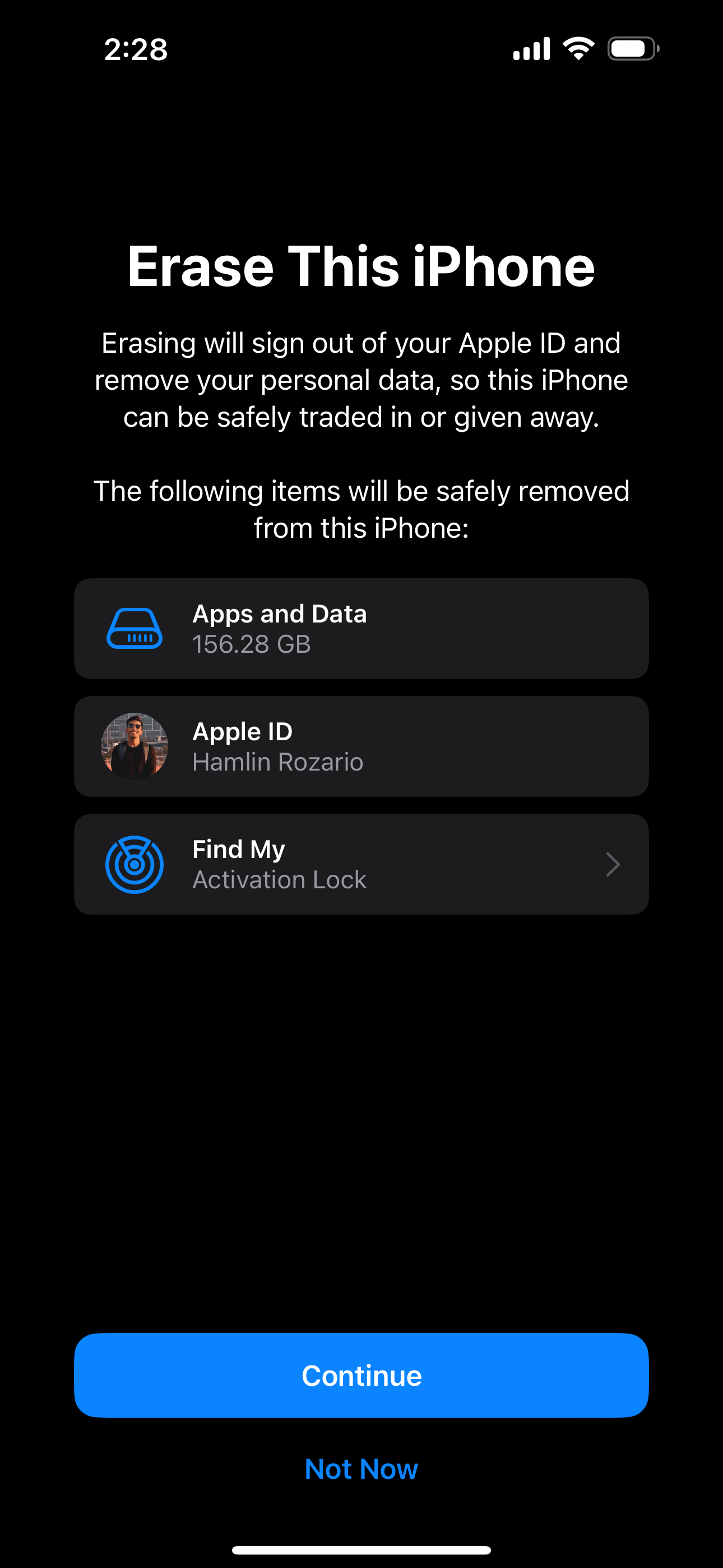 Đóng
Đóng
Nếu các biện pháp khắc phục sự cố như khởi động lại và cập nhật phần mềm không giải quyết được vấn đề “cảm ứng ma” trên iPhone, thì có thể cần phải thực hiện khôi phục cài đặt gốc trên thiết bị. Khôi phục cài đặt gốc là một giải pháp toàn diện để giải quyết các sự cố phần mềm tiềm ẩn có thể gây ra hiện tượng cảm ứng ma.
Trước khi thực hiện khôi phục cài đặt gốc trên iPhone, bạn nên tạo bản sao lưu cho thiết bị của mình vì làm như vậy sẽ xóa tất cả dữ liệu hiện có khỏi hệ thống.
Để thực hiện thiết lập lại toàn diện iPhone của bạn, hãy điều hướng đến menu “Cài đặt” và chọn “Chung”. Từ đó, tìm tùy chọn có nhãn “Chuyển hoặc Đặt lại”, sau đó nhấp vào “Xóa tất cả nội dung và cài đặt”. Làm theo quy trình này sẽ bắt đầu quá trình khôi phục cài đặt gốc, quy trình này yêu cầu bạn thiết lập lại thiết bị của mình. Trong giai đoạn này, bạn có thể chọn khôi phục iPhone của mình từ bản sao lưu trước đó.
Cài đặt lại iOS bằng Chế độ khôi phục
Nếu việc thiết lập lại nguồn đơn giản không mang lại kết quả khả quan, bạn có thể thử đặt iPhone của mình ở chế độ khôi phục và khôi phục hệ điều hành của nó. Khi ở trạng thái này, máy tính của bạn sẽ hiển thị thông báo cho biết “Đã xảy ra sự cố trong iPhone, yêu cầu phải cập nhật hoặc khôi phục nó”. Trong trường hợp như vậy, hãy nhấp vào một trong các tùy chọn-‘Cập nhật’ nếu có hoặc ‘Khôi phục’ sẽ phù hợp.
Việc khôi phục iPhone về cài đặt gốc thông qua chế độ khôi phục sẽ dẫn đến việc xóa tất cả thông tin được lưu trữ. Bạn nên tạo bản sao lưu nội dung trên thiết bị của mình trước khi bắt đầu quá trình này, nếu khả thi.
Ngoài ra, nếu chế độ khôi phục tiêu chuẩn không giải quyết được sự cố, bạn có thể xem xét sử dụng chế độ Cập nhật chương trình cơ sở thiết bị (DFU) như một giải pháp toàn diện hơn để giải quyết các biến chứng tiềm ẩn liên quan đến chương trình cơ sở trên iPhone của bạn.
Mang iPhone của bạn đến Apple
Nếu iPhone của bạn tiếp tục gặp hiện tượng chạm ma mặc dù đã trải qua tất cả các biện pháp khắc phục dựa trên phần mềm có sẵn, bạn nên đặt lịch hẹn tại Cửa hàng bán lẻ Apple gần nhất để sửa chữa. Tại thời điểm này, có khả năng nguyên nhân khiến bóng ma chạm vào iPhone của bạn nằm ở trục trặc về phần cứng, chẳng hạn như những điểm bất thường có thể xảy ra với cụm màn hình của thiết bị hoặc căn chỉnh màn hình cảm ứng. Thật vậy, một số người dùng đã báo cáo các giải pháp thành công cho vấn đề liên lạc ma quái của họ sau khi giải quyết các yếu tố cụ thể này.
Bạn không nên tháo iPhone của mình ra và thử tự sửa trừ khi bạn có nhiều kinh nghiệm. Sẽ an toàn hơn nhiều khi liên hệ với Hỗ trợ của Apple, nơi bạn có thể đặt lịch hẹn. Việc cố gắng tự sửa chữa cũng sẽ làm mất hiệu lực mọi bảo hành mà bạn có trên iPhone của mình.
Khi gặp sự cố liên lạc ma quái trên iPhone của bạn, bạn nên tìm kiếm sự trợ giúp từ Apple hoặc nhà cung cấp dịch vụ ủy quyền đã được Apple phê duyệt. Việc sử dụng các linh kiện không đạt tiêu chuẩn hoặc dịch vụ sửa chữa không đáng tin cậy có thể dẫn đến những biến chứng khác liên quan đến màn hình của thiết bị.
Để chẩn đoán các sự cố tiềm ẩn với hiện tượng"chạm ma"trên iPhone của một người, trước tiên bạn nên đánh giá xem nguyên nhân cốt lõi có thể là do miếng bảo vệ màn hình hoặc vỏ điện thoại bị lỗi hay không. Ngoài ra, người dùng nên suy ngẫm về thói quen xử lý của chính mình để xác định xem các hành động vô ý có thể góp phần gây ra vấn đề này hay không. Để khắc phục, việc thử khởi động lại đơn giản hoặc cập nhật phần mềm của thiết bị có thể tỏ ra hiệu quả trong việc giải quyết sự cố. Tuy nhiên, trong trường hợp các biện pháp này không giải quyết được sự cố, người dùng có thể cần cân nhắc việc đặt lại iPhone của mình hoặc tìm kiếm sự trợ giúp chuyên nghiệp từ nhà cung cấp dịch vụ được ủy quyền như Apple Store hoặc Nhà cung cấp dịch vụ được ủy quyền của Apple để có thêm các dịch vụ khắc phục sự cố và sửa chữa.

